1 安装python环境
这一步请自行安装,这边不做介绍。
2 安装anaconda
下载路径:Index of /,用户自行选择自己的需要的版本。





3 环境配置
3.1 anaconda环境配置
找到设置,点击系统->系统信息->高级系统设置->环境变量
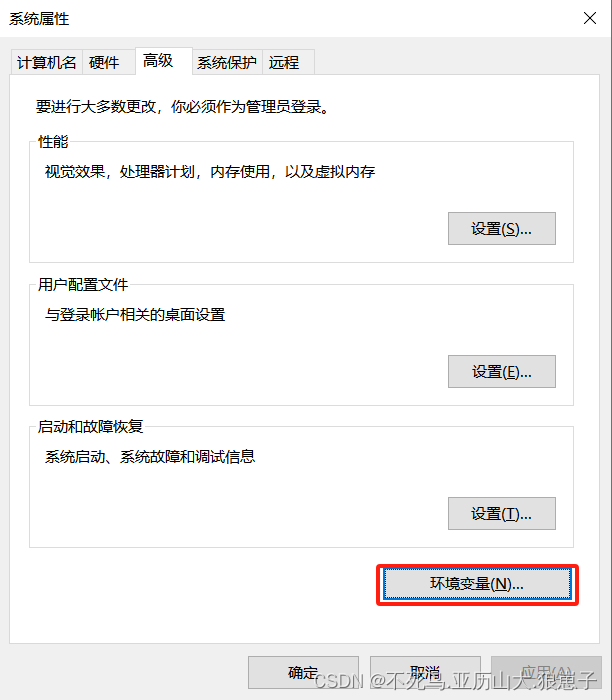
分别点开用户变量和系统变量的path查看是否有anaconda的环境配置
用户变量:

环境变量:点击Path变量,增加变量值
%ANACONDA_HOME%
%ANACONDA_HOME%\Scripts
%ANACONDA_HOME%\Library\bin
%ANACONDA_HOME%\mingw-w64\bin

检查是否配置成功

4 进行虚拟环境搭建(GPU安装)
4.1 打开Anaconda Prompt

4.2 查看当前虚拟环境
输入命令
conda env list
电脑默认只有一个base
4.3 创建tensor的虚拟环境
在键盘上同时按下win+R键,先输入cmd,弹出小黑框后,然再输入指令:python --version查看python版本。

安装虚拟环境:
conda create -n tensor python=3.10
注意
如果出现UnavailableInvalidChannel: The channel is not accessible or is invalid. 错误,执行 指令:conda config -- remove-key channels 用来恢复默认源,然后再执行第三步命令,最后输入 y 确认即可。
再次输入 指令:conda env list 查看虚拟环境是否安装成功
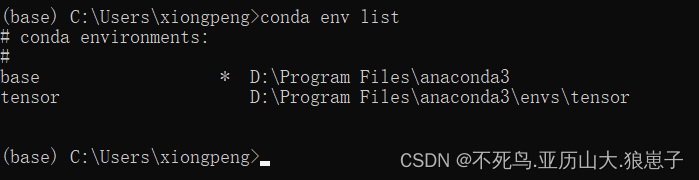
4.4 激活所已经创建的虚拟环境中
输入指令:
conda activate tensor
前面由base变成tensor则激活成功。
4.5 安装tensorflow
激活tensor后,切换到自己想要安装虚拟环境的路径后,输入指令:
pip install tensorflow==2.9 -i https://pypi.tuna.tsinghua.edu.cn/simple/
4.6 安装完成后检查是否有tensorflow
输入指令:
conda list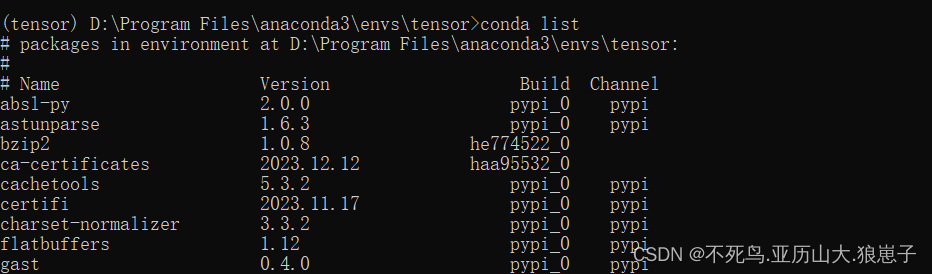

输入后查看是否有这些tensorflow,如果有则安装完成。
4.7 检查tensorflow是否能用
(1)在当前环境输入指令
python(2)再次输入指令
import tensorflow as tf(3)然后再做一个简单的计算,输入指令
print(tf.constant(1.)+tf.constant(2.))(4)检查如果有计算结果代表可用,tensorflow安装成功
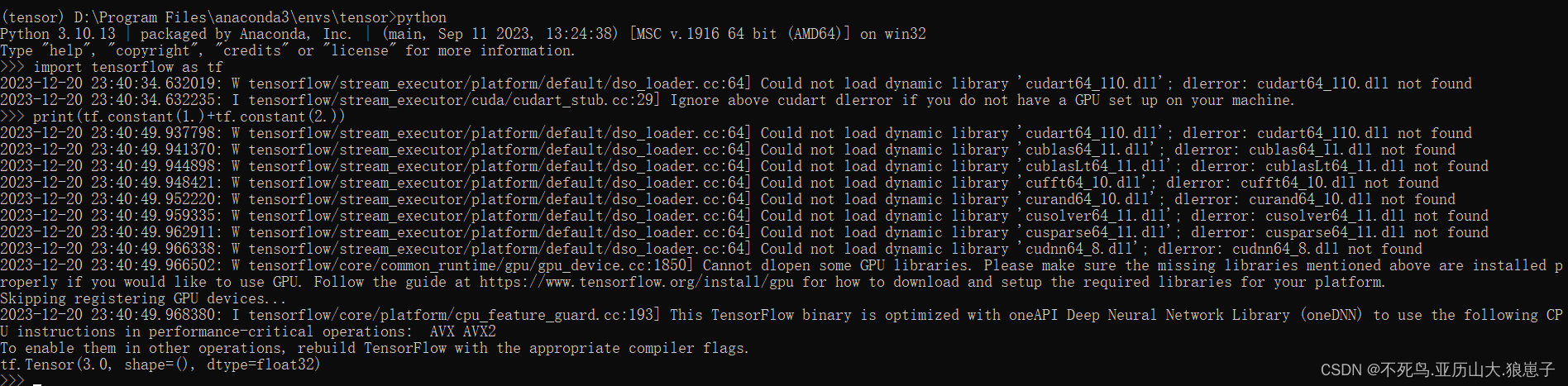
安裝成功。